Appearance
Ajustes Positivos
URL
/#/ajuste-positivos
Descripción
El módulo de Ajustes Positivos te permite realizar ajustes en el inventario de productos, aumentando la cantidad de existencias de un producto en particular. Esta herramienta es útil para corregir errores en el registro de inventario, como la omisión de productos en una compra o la recepción de productos adicionales no registrados.
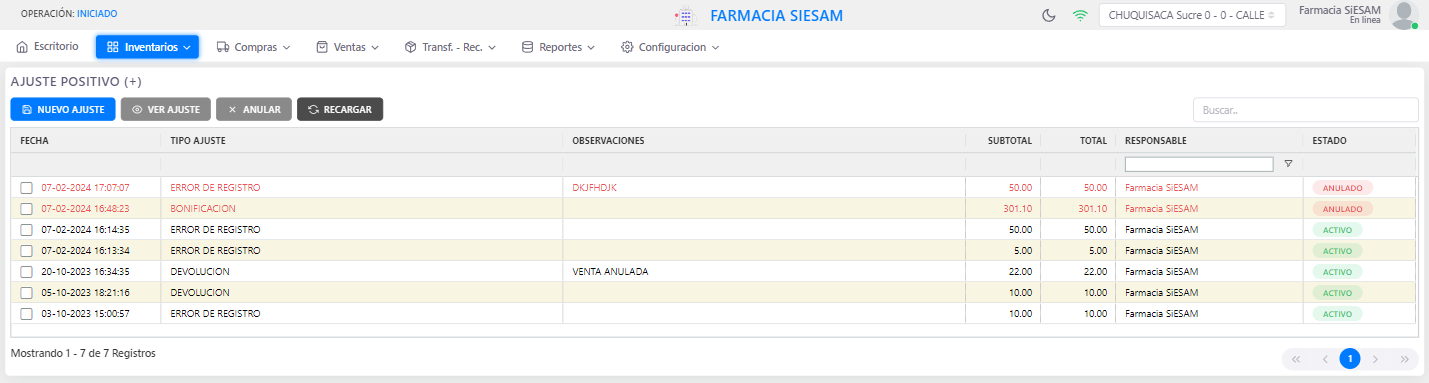
Al acceder al módulo, se muestra una tabla con todos los ajustes positivos registrados, que incluye los siguientes campos:
- Fecha y Hora: La fecha y hora en que se realizó el ajuste.
- Tipo de Ajuste: El motivo o tipo de ajuste realizado.
- Observaciones: Notas o detalles adicionales sobre el ajuste.
- Subtotal: El subtotal del ajuste.
- Total: El total del ajuste.
- Responsable: El usuario responsable de realizar el ajuste.
- Estado: El estado actual del ajuste.
Funciones
Con estas funciones, podrás mantener un control preciso sobre todos los ajustes positivos realizados en tu inventario:
Nuevo Ajuste
La función Nuevo Ajuste simplifica el proceso de registro de un nuevo ajuste positivo. Sigue estos pasos para realizar un ajuste positivo:
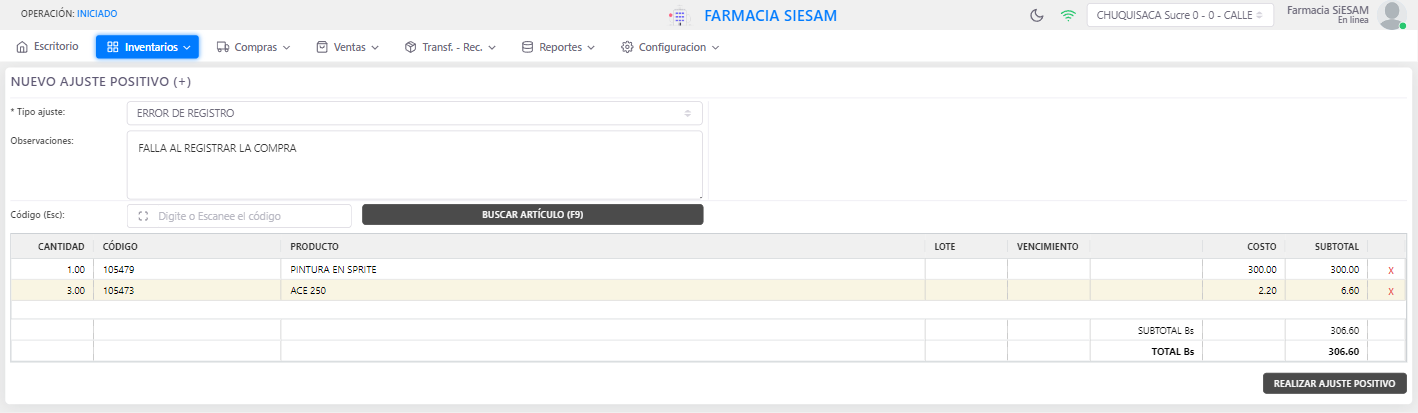
Haz clic en el botón
Nuevo Ajuste.Completa los siguientes datos:
Tipo de Ajuste: Selecciona el tipo de ajuste entre las siguientes opciones:
- Bonificación: Ajuste utilizado para agregar productos gratuitos como parte de una promoción o incentivo.
- Error de Registro: Corrección de errores en el registro de inventario, como ingresar una cantidad incorrecta.
- Inventario Físico: Ajuste realizado durante un recuento físico del inventario para reflejar con precisión las existencias reales.
- Préstamo Recibido: Ajuste para registrar productos recibidos en préstamo de otro establecimiento o entidad.
- Transferencia: Ajuste para reflejar la transferencia de productos entre diferentes sedes o sucursales.
- Devolución: Ajuste utilizado para registrar la devolución de productos por parte de un cliente o proveedor.
- Otro Motivo: Ajuste para cualquier otro motivo no cubierto por las opciones anteriores.
Observaciones (opcional): Agrega notas o detalles adicionales sobre el ajuste, si es necesario.
Selecciona los artículos que deseas ajustar y añádelos a la tabla de ajustes. Puedes cambiar la cantidad si es necesario, mientras que los demás datos como lote, vencimiento y costo son opcionales. El subtotal y total se calcularán automáticamente.
Finaliza haciendo clic en el botón
Realizar Ajuste Positivo.
Ver Ajuste
Selecciona un ajuste positivo de la tabla y haz clic en la opción Ver Ajuste para visualizar los detalles del ajuste.
Editar Ajuste
Si necesitas realizar cambios en un ajuste positivo, puedes hacerlo seleccionando la opción Editar Ajuste. Ten en cuenta que no todos los ajustes pueden ser editados dependiendo de su estado y tipo.
Eliminar Ajuste
Selecciona un ajuste positivo y haz clic en la opción Eliminar Ajuste para eliminarlo del sistema. Ten en cuenta que esta acción no se puede deshacer.
Recargar
Actualiza la lista de ajustes positivos para reflejar cualquier cambio reciente.
Nota Importante:
No es posible anular ajustes positivos que involucren productos registrados por lotes y que ya hayan sido incluidos en una venta. Antes de confirmar un ajuste positivo, asegúrate de revisar cuidadosamente los productos y lotes involucrados, ya que una vez realizada la venta, el ajuste no podrá ser anulado.
Recuerda que los ajustes positivos son herramientas útiles para corregir errores o actualizar el inventario, pero su uso debe ser cuidadoso y considerado para garantizar la integridad de los registros de inventario.

 Docs
Docs